كيفية تجنب اكتشاف Adblock على YouTube
نشرت: 2025-10-02YouTube هي حاليًا منصة بث الفيديو الرائدة في العالم. هذا يعني أن معظم الناس يقضون ساعات على ذلك ، أو استهلاك محتوى الفيديو ، أو الاستمتاع ، أو تعلم شيء ما ، أو مجرد مشاهدة مقاطع فيديو عشوائية. تستمر المشاركة مع محتوى مثير للاهتمام. مع زيادة المشاركة ، زاد عدد الإعلانات المعروضة قبل مقاطع الفيديو وفي منتصف مقاطع الفيديو. عندما تكون مدمن مخدرات على مقطع فيديو ، فإن هذه الإعلانات تأتي بمثابة سرعان ما تجعلها تجربة شاقة.
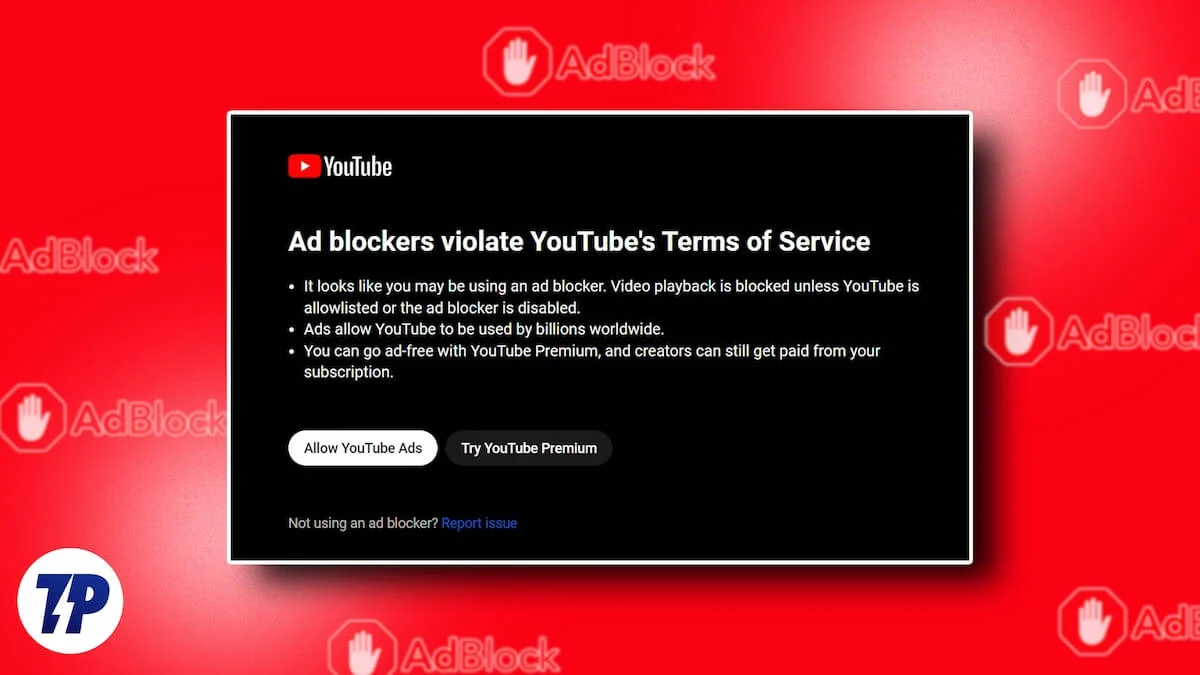
قدم YouTube YouTube Premium لتزويدنا بتجربة خالية من الإعلانات. نظرًا لأنه يتطلب اشتراكًا ، فقد اختار الكثير منا الطريق المجاني للتخلص من الإعلانات ، أي باستخدام حاصرات الإعلانات. في وقت سابق ، لم يحدث استخدام حاصرات الإعلانات أي فرق في كيفية تصرف YouTube. أنها فقط تمنع الإعلانات ، ومقاطع الفيديو التي يتم تشغيلها بشكل طبيعي. بدأ YouTube ، كجزء من الحصول على المزيد من اشتراكات YouTube Premium وحماية العمل الشاق للمبدعين ، في اتخاذ إجراءات صارمة ضد حاصرات الإعلانات.
تجاوزت قواعد حاصرات الإعلانات وجعلت إعلانات تم تشغيلها كما لو لم تكن هناك حاصرات إعلانات تعمل على المتصفح. يظهر YouTube تحذيرًا من أن "حاصرات الإعلانات غير مسموح بها على YouTube". في بعض الأحيان ، كل ما تراه هو شاشة سوداء لا تجد فيها أي فيديو. إذا كنت تواجه مشكلات مماثلة وتريد تجنب اكتشاف Adblock على YouTube ، فاتبع هذا الدليل.
جدول المحتويات
كيفية تجنب اكتشاف Adblock على YouTube
عندما تجد AdBlocker لا يعمل أو يتصرف على YouTube بشكل غير طبيعي ، يمكنك استخدام الطرق التالية للحصول على AdBlocker مرة أخرى على YouTube. تتضمن العديد من الأساليب إعدادات التسلل لجعل حاصرات الإعلانات تعمل. لم نقترح الطرق التي تكسر متصفحك ، وكذلك وظائف YouTube ومواقع الويب الأخرى.
لا تستخدم adblockers عشوائية
هناك العديد من حاصرات الإعلانات المتاحة لكل متصفح ، ولكن عدد قليل فقط من الجدير بالثقة ويعمل بشكل جيد دون جمع بياناتك. إذا قمت بتثبيت امتداد عشوائي لإعلان الإعلانات التي تجدها ، فقد لا يكون قادرًا على تجاوز الإعلانات وتشغيل الفيديو لك ، خاصةً عندما يقوم YouTube بتنسيق حاصرات الإعلانات بنشاط.
عندما تبحث عن حاصرات الإعلانات في متجر ملحقات متصفح الويب الخاص بك ، ابحث عن تلك التي تم تصنيفها بدرجة عالية. يمكنك تصفية الامتدادات عن طريق التصنيف. بعد العثور على امتداد ذو تصنيف عالي ، تحقق مما إذا كان قد تم تحديثه مؤخرًا.
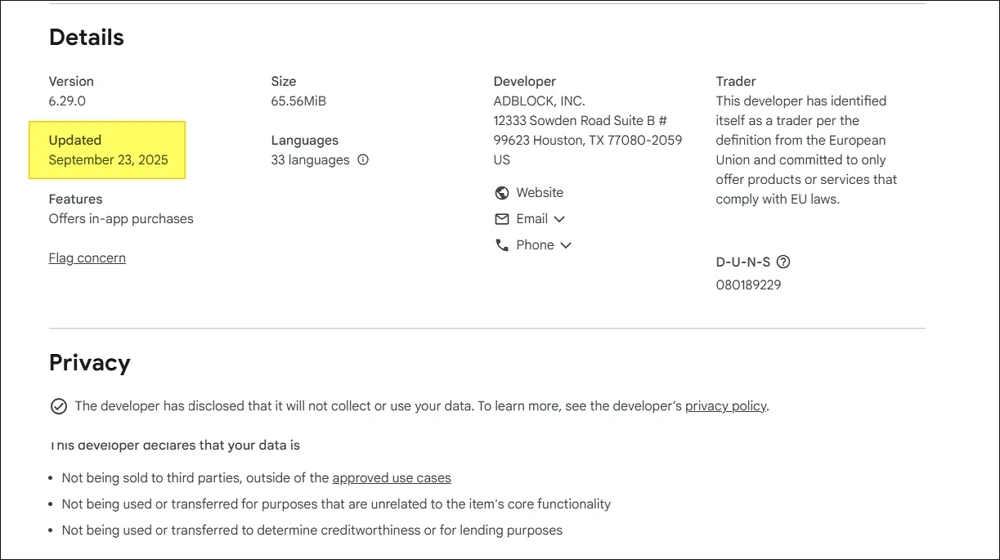
إذا لم يتم تحديثه في الأسبوعين الأخيرين ، فابحث عن امتداد آخر ، حيث أن أسبوعين يمثل وقتًا طويلاً على Google لتصحيح حظر الإعلانات. بعد ذلك ، اقرأ مصطلحات الخصوصية كملحقات تركز على جمع البيانات لا تهتم بخدمة هدفك. ابحث عن المعايير التي تناسب المعايير وتثبيتها على متصفحك ، والتي ستعمل بالتأكيد.
تعطيل JavaScript
يكتشف JavaScript على مواقع الويب AdBlockers ، إلى جانب جعل موقع الويب تفاعليًا وديناميكيًا. يمكن أن يؤدي تعطيل JavaScript مؤقتًا إلى تشغيل AdBlocker على YouTube ويسمح لك بمشاهدة مقاطع الفيديو. ولكن يمكن أن يكسر يوتيوب وجعله أقل تفاعلية.

كل متصفح لديه خيارات مختلفة لتعطيل JavaScript. الطريقة السهلة هي تثبيت امتداد يعطل JavaScript تلقائيًا. عندما يكتشف YouTube حاصرتك الإعلانية ، يمكنك تمكين التمديد ومواصلة مشاهدة الفيديو. إذا لم يكن الأمر كذلك ، قم بتعطيل التمديد واستمر في تصفحك.
لتعطيل JavaScript على Google Chrome ، افتح YouTube وانقر فوق الرمز بجانب عنوان الويب. ثم ، حدد الإعدادات من الخيارات.
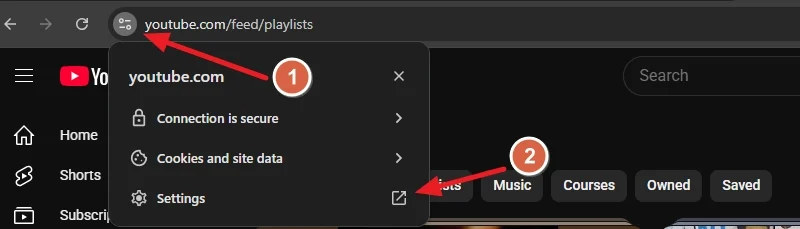
يفتح صفحة إعدادات التطبيق. انقر على المزيد من الإعدادات والأذونات . ثم ، ابحث عن JavaScript تحت الأذونات ، وانقر فوق المنسدلة ، وحدد Block .
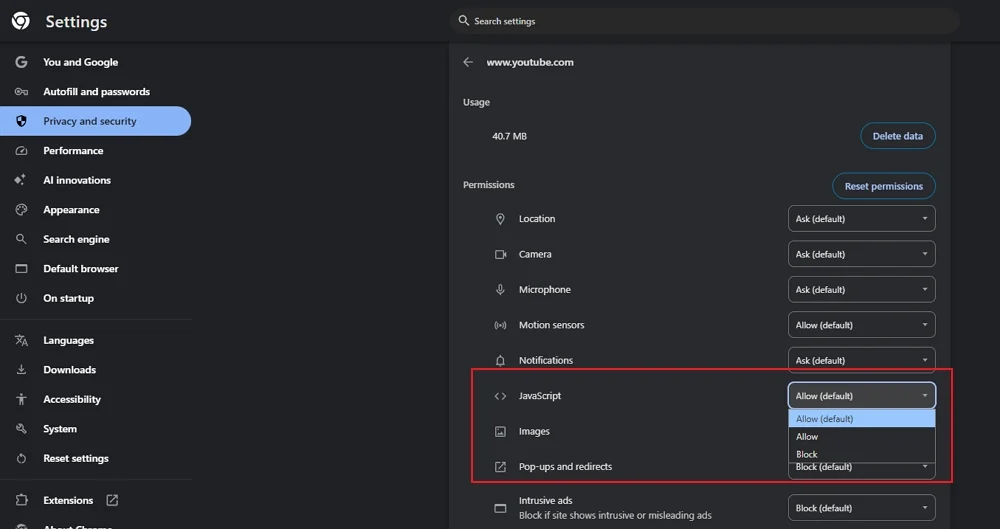
سيمنع اكتشاف Adblock ويتيح لك متابعة مشاهدة مقاطع الفيديو.
تغيير DNS
يعد تغيير DNS خيارًا آخر لحظر الإعلانات دون استخدام امتداد AdBlocker على متصفحك. يتيح لك كل متصفح تغيير DNS وتعيين واحد مخصص. يمكنك استخدام Mullvad DNS أو NextDNS أو Bancuh DNS ، والتي تكون آمنة وتتيح لك حظر الإعلانات.
لتغيير DNS على Google Chrome أو Edge أو Brave أو أي متصفح Chromium ، افتح صفحة الإعدادات وابحث عن DNS. ثم ، انقر فوق علامة تبويب الأمان المميزة. انقر فوق المنسدلة بجانب موفر DNS وحدد إضافة موفر خدمة DNS مخصص .

لصق ثم الصق العنوان التالي في مربع النص الذي يظهر. نحن نستخدم Mullvad DNS للرجوع إليها. يمكنك اختيار واحد آخر يوفر المزيد من السلامة.
https://all.dns.mullvad.net/dns-query
هذا كل شيء. سيمنع إعلانات YouTube بدون adblocker على متصفحك القائم على الكروم.
لتغيير DNS على Firefox ،
- افتح صفحة الإعدادات وحدد الخصوصية والأمان
- قم بالتمرير لأسفل وحدد MAX Protection ضمن تمكين DNS الآمنة باستخدام .
- انقر فوق المنسدلة ضمن اختيار الموفر وحدد مخصصًا .
- ثم ، قم بصق العنوان التالي واضغط على Enter .
https://all.dns.mullvad.net/dns-query
استخدم VPN مع ميزة كتلة الإعلان
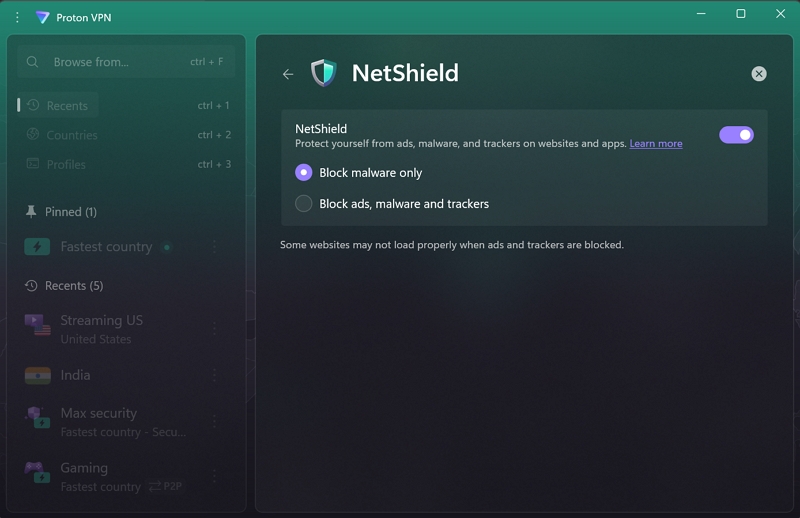
يقدم مقدمو VPN الممتازين مثل ExpressVPN و ProtonVPN و NordVPN و Surfshark ، إلخ. إذا كان لديك اشتراك VPN ، فيمكنك تمكين حظر الإعلانات في إعدادات التطبيق المعنية. سيضمن حظر جميع الإعلانات ، بما في ذلك إعلانات YouTube.
وبهذه الطريقة ، لن تحتاج إلى امتداد مزلج آخر على متصفح الويب الخاص بك إذا قمت بتثبيت VPN على جهازك.
هل يتباطأ حاصرات الإعلان يوتيوب؟
نعم ، في بعض الأحيان. عند استخدام Adblocker على YouTube ، سترى الفيديو الذي حددته لمشاهدة التحميل ببطء أكثر في البداية ، حيث يحظر AdBlocker إعلانات. في بعض الأحيان ، ترى فقط الشاشة السوداء لبضع ثوان قبل تدفقات الفيديو الفعلية.
هل Adblock غير قانوني للاستخدام؟
حاصرات الإعلانات ليست غير قانونية. أنها تساعد في منع الإعلانات على مواقع الويب ، بما في ذلك YouTube. الإعلانات هي مصدر إيرادات لمواقع الويب ومبدعي YouTube. يؤدي استخدام حاصرات الإعلانات إلى إزالة الحافز للمبدعين لإنشاء المزيد من المحتوى المفيد وتوفير قيمة لوقتك.
منع YouTube من اكتشاف Adblock
جعل حملة يوتيوب على adblockers الكثير منهم عديمة الفائدة. لقد أصبحت منافسة بين مطوري AdBlocker وفريق YouTube لكسب اليد العليا. حاليًا ، تعمل العديد من حاصرات الإعلانات بشكل جيد على YouTube عن طريق منع الإعلانات. يمكنك الاشتراك في YouTube Premium في أي وقت لتجنب كل هذه الامتدادات.
